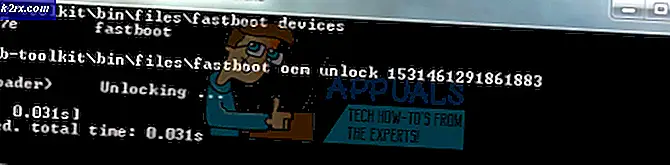Feste Windows 10 Start-menyen med Windows 10 Start-menyen Feilsøking
Start-menyen for Windows 10 har vært og fortsetter å være en av de mest problematiske delene av hele operativsystemet helt siden Windows 10 først kom ut. Ser ut som om noen av de mest vanlige og plagsomme Windows 10-problemene er relatert til startmenyen for Windows 10, bestemte Microsoft seg for å opprette en hel feilsøkingsprogramvare, kjent som feilsøkingsprogrammet for Start-menyen, designet for å kunne oppdage og fikse alle kjente Windows 10-problemer angående startmenyen. Feilsøkingsprogrammet Start-menyen er et ekstremt kompakt og bærbart verktøy som kan håndtere noen av de beste Windows 10 Start-menyproblemene der ute, og det er absolutt ingen grunn til at du bør bruke Start-menyen Feilsøking for å prøve å løse dette problemet.
Slik bruker du feilsøkingsprogrammet Start-meny for å løse dette problemet:
Klikk her for å laste ned feilsøkingsprogrammet Start-menyen .
Når feilsøkingsprogrammet Start-menyen er lastet ned, kan du navigere til hvor den er lagret og starte den.
PRO TIPS: Hvis problemet er med datamaskinen eller en bærbar PC / notatbok, bør du prøve å bruke Reimage Plus-programvaren som kan skanne arkiver og erstatte skadede og manglende filer. Dette fungerer i de fleste tilfeller der problemet er oppstått på grunn av systemkorrupsjon. Du kan laste ned Reimage Plus ved å klikke herHvis du bare vil starte Feilsøkingsprogrammet for Start-menyen for å diagnostisere problemet og automatisk bruke de nødvendige løsningene, klikker du på Neste . Men hvis du vil se og godkjenne reparasjonene før feilsøkingsprogrammet Start-menyen bruker dem, klikker du på Avansert, fjern merket for Gjør reparasjoner automatisk, og klikk deretter på Neste .
Feilsøkingsprogrammet Start-meny begynner å teste Start-menyen for å se om det er berørt av problemer som feilsøkingsprogrammet er i stand til å fikse. Tillat feilsøkingsprogrammet å gjøre det.
Feilsøkingsprogrammet Start-meny vil nå vise alle de diagnostiserte problemene med Start-menyen, og du kan velge å få dem løst. Men hvis Feilsøkingsprogrammet ikke finner noen problemer som den er programmert til å oppdage, vil den informere deg om at Feilsøking ikke kunne identifisere problemet .
Når alt er gjort, kan du enten lukke Feilsøkingsprogrammet for Start-menyen eller klikke på Vis detaljerte opplysninger for å se hvilke problemer Feilsøkeren har søkt etter, og problemene som den har løst (hvis noen).
PRO TIPS: Hvis problemet er med datamaskinen eller en bærbar PC / notatbok, bør du prøve å bruke Reimage Plus-programvaren som kan skanne arkiver og erstatte skadede og manglende filer. Dette fungerer i de fleste tilfeller der problemet er oppstått på grunn av systemkorrupsjon. Du kan laste ned Reimage Plus ved å klikke her

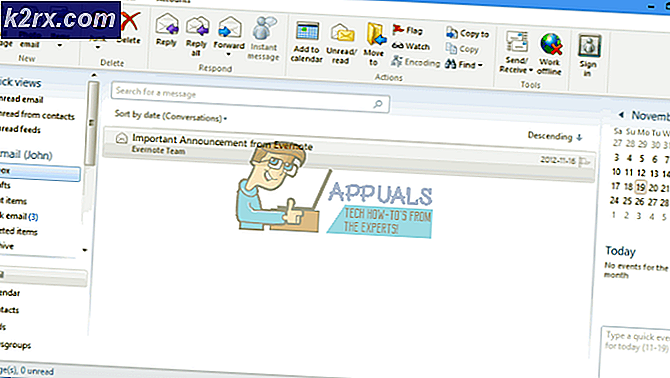


![[FIXED] Appen du prøver å installere, er ikke en Microsoft-bekreftet app](http://k2rx.com/img/101737/fixed-the-app-youre-trying-to-install-isnt-a-microsoft-verified-app-101737.png)